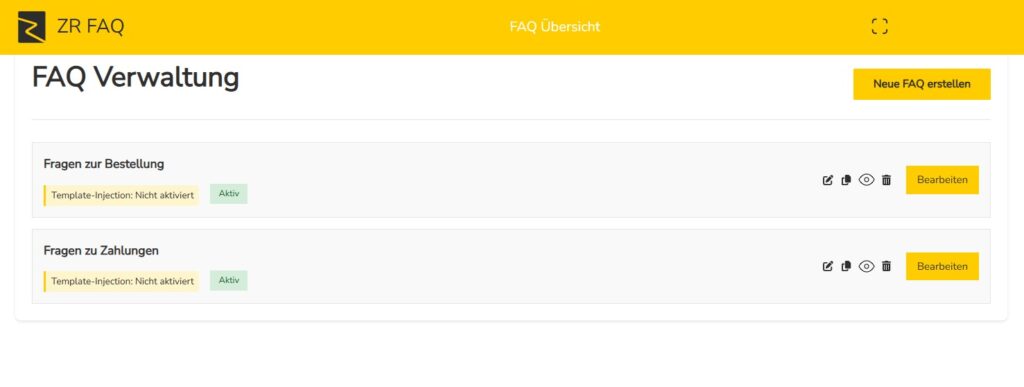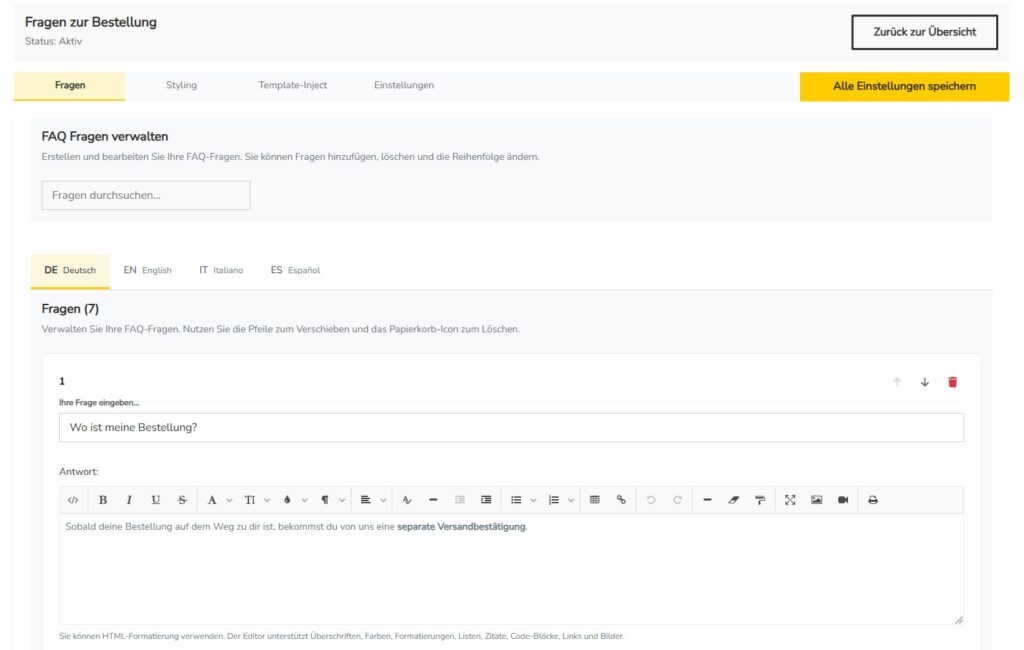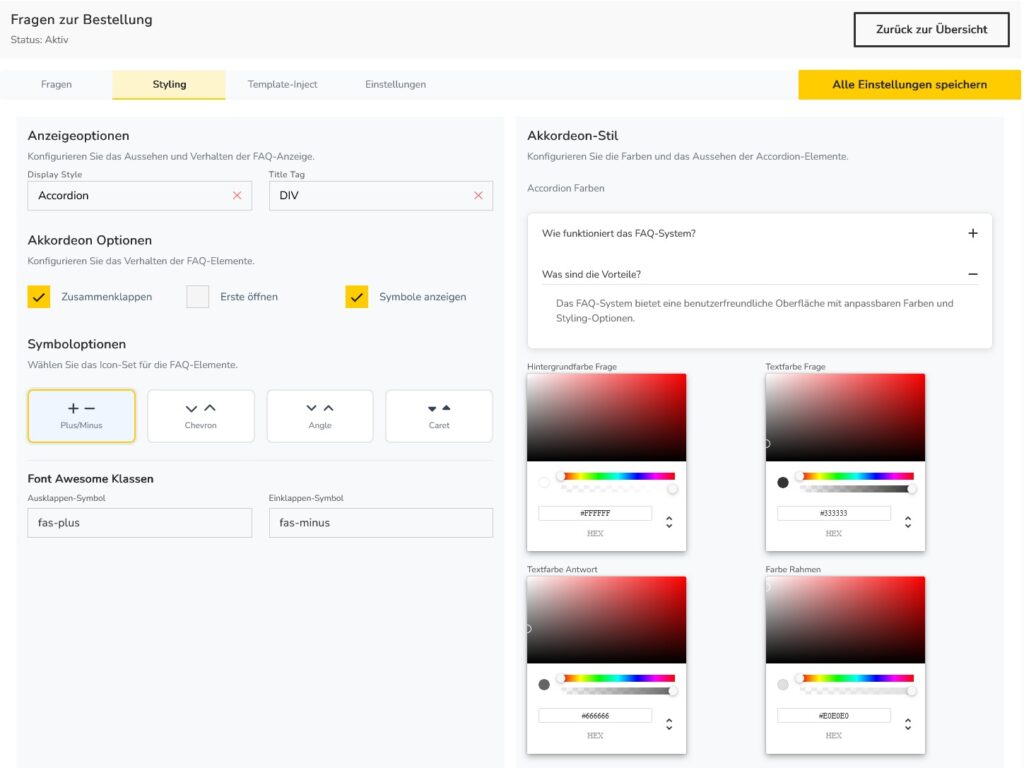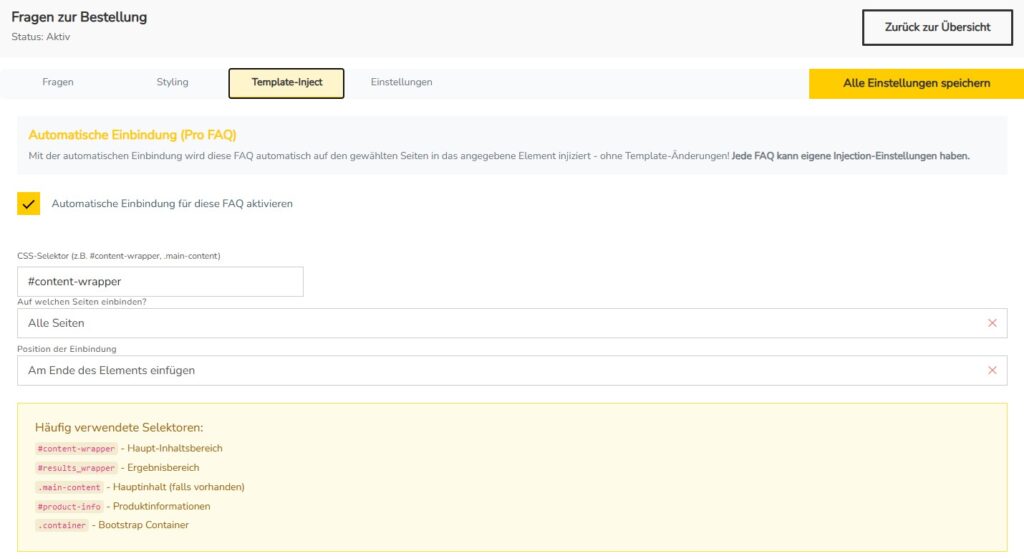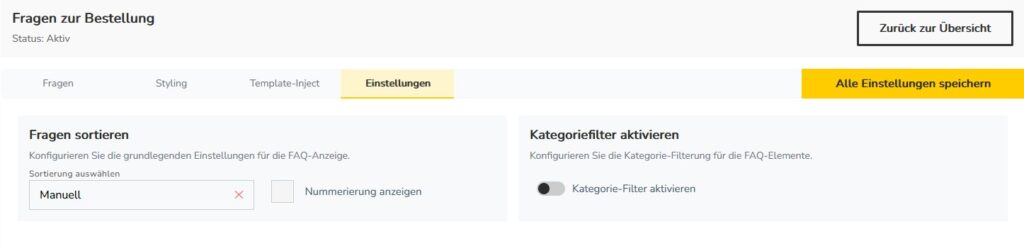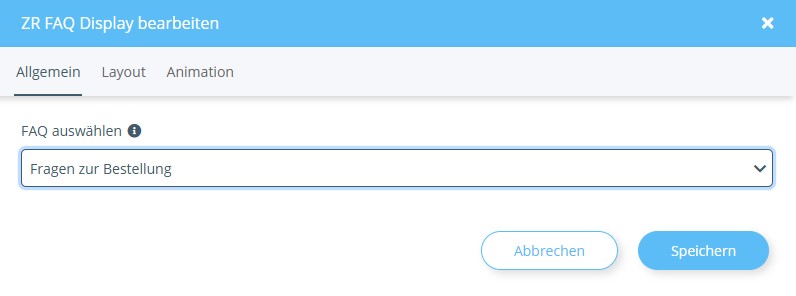Allgemeine Informationen
Nach erfolgreicher Verknüpfung der Lizenz und Installation des Plugins finden Sie die Benutzeroberfläche des Plugins im JTL Shop Backend unter installierte Plugins -> ZR FAQ.
JTL Shop Backend – FAQ Übersicht | erstes FAQ erstellen
Sobald Sie im JTL Shop Backend unser Plugin öffnen, finden Sie die Übersicht der bereits erstellten FAQs. Wenn Sie das Plugin gerade erst installiert haben und noch kein FAQ-Set erstellt haben, können Sie nun ihr erstes Set erstellen. Klicken Sie hierfür auf den Button „Neue FAQ erstellen“, vergeben Sie diesem Set noch einen sinnvollen Namen, wie bspw. „Fragen zur Bestellung“.
Bereits erstellte FAQ können Sie mit dem Button „bearbeiten“ editieren.
FAQ bearbeiten – Fragen und Antworten hinzufügen
In der Bearbeitungsansicht des FAQ können Sie nun beliebig viele Fragen und Antworten hinzufügen. Hierfür fügen Sie jeweils mit dem Button „Neue Frage hinzufügen“ eine neue Frage-Antwort-Box hinzu. Innerhalb dieser Box können Sie die Texte für Frage und Antwort einfügen. In unserem WYSIWYG-Editor für die Antworten können Sie den eingegebenen Text beliebig strukturieren, mit Auszeichnungen, wie Fettschreibung, versehen und sogar Bilder, Tabellen oder Links einfügen.
Mit den Schaltflächen in der oberen rechten Ecke jeder Frage-Antwort-Box können Sie die Anordnung innerhalb des FAQ-Sets verändern und diese nach oben oder unten verschieben. Sollte eine Frage nicht mehr gebraucht werden, finden Sie hier auch die Schaltfläche, um sie zu entfernen.
Kategorien
Sie haben die Möglichkeit, für jede Frage eine Kategorie einzutragen. Für erstellte Kategorien können Sie im Reiter „Einstellungen“ einen Filter aktivieren. Dies ist zum Beispiel sinnvoll, wenn Sie nur ein FAQ erstellen wollen, das sehr viele Fragen enthält.
Mehrsprachigkeit
Bieten Sie in Ihrem Shop mehrere Sprachen an, führt unser Plugin hier direkt alle registrierten Sprachen auf, sodass Sie alle Fragen und Antworten in jede Sprache des Shops übersetzen.
Bestätigen Sie alle Änderungen, die Sie Während der Bearbeitung des FAQ machen mit dem Button „Alle Änderungen speichern“.
FAQ Aussehen und Verhalten bearbeiten
Unter dem Reiter „Styling“ innerhalb der Bearbeitungsansicht des FAQ finden Sie diverse Optionen, um das Aussehen und das Verhalten des FAQ anzupassen. Diese Optionen können Sie für jedes FAQ-Set einzeln festlegen.
Anzeigeoptionen
Hier können Sie auswählen, ob die Fragen und Antworten dieses FAQ als Akkordeon (ausklappbare Container) oder als Liste angezeigt werden soll. Weiterhin legen Sie hier fest, welches HTML Tag die Fragen erhalten sollen.
Akkordeonoptionen
Wenn Ihr FAQ als Akkordeon angezeigt werden soll können Sie hier festlegen, wie es sich verhalten soll. Die Checkbox „Zusammenklappen“ legt fest, ob die Antworten initial alle eingeklappt sein sollen. „Erste öffnen“ lässt die erste Antwort aufgeklappt und „Symbole anzeigen“ legt fest, ob die Box ein Icon zum Ein- und Ausklappen erhalten soll.
Symboloptionen
Wenn „Symbole anzeigen“ für das Akkordeon aktiv ist, können Sie hier auswählen, welche Symbole jeweils für den aus- und eingeklappten Zustand verwendet werden sollen. Wir haben die 4 gängigsten Font Awesome Icons bereits für Sie ausgestellt. Sie können aber auch eigene Icons mit Hilfe der Font Awesome Klassen einfügen. Eine Liste der verfügbaren Icons finden Sie hier.
FAQ automatisch in Shop einfügen
Unter dem Reiter „Template-Inject“ innerhalb der Bearbeitungsansicht können Sie das erstellte FAQ automatisch in einen Teil des JTL Shops einfügen lassen. Aktivieren Sie dafür die Checkbox „Automatische Einbindung für diese FAQ aktivieren“. Nun können Sie festlegen, wo genau das FAQ eingeblendet werden soll. Hierfür stehen Ihnen die Angabe eines CSS Selektors, die Auswahl von gängigen Seitentypen sowie die Position innerhalb des angegebenen CSS Selektors zur Verfügung.
Wenn Sie das FAQ lediglich auf einer FAQ Seite einfügen wollen, empfehlen wir die Verwendung unseres Portlets für den OnPage Composer. Hier finden Sie den Abschnitt in der Doku:
Weitere Einstellungen
Unter dem Reiter „Einstellungen“ innerhalb der Bearbeitungsansicht finden Sie eine Einstellungsmöglichkeit, die das FAQ automatisch nach Alphabet oder Erstellungsdatum der Frage ordnet. Mit der Checkbox „Nummerierung anzeigen“ können Sie eine automatische Nummerierung der Fragen einfügen. Außerdem können Sie hier einen Kategoriefilter für Ihre Shop Besucher zu aktivieren.
ZR FAQ Portlet für den OnPage Composer (OPC)
Unser Plugin bringt ein Portlet für den in JTL Shop 5 enthaltenen OnPage Composer (OPC) mit, das Ihnen das kinderleichte Einfügen eines vorab erstellten FAQ in eine Seite ermöglicht. Wählen Sie hierfür einfach das Portlet „ZR FAQ“ aus der Liste der verfügbaren Portlets und ziehen es, wie gewohnt, an eine beliebige Position. Klicken Sie auf die Einstellungen des Portlets und wählen Sie das gewünschte FAQ aus und veröffentlichen Sie die Seite.
Das war’s – schon ist das FAQ in Ihre Seite eingebunden.